
Đừng quên máy tính của bạn khi bạn Mùa xuân làm sạch tất cả những thứ của bạn [số 8] . Từ phần mềm đến phần cứng, có một số cách dễ dàng để có được máy tính xách tay Windows 10 hoặc máy tính để bàn của bạn được tắt và chạy trong hình dạng đầu.
Gỡ cài đặt các ứng dụng mà bạn không sử dụng
Mẹo này có vẻ rõ ràng, nhưng đó là một nơi tốt để bắt đầu. Nhiều ứng dụng mà bạn cài đặt thêm các chương trình khởi động hoặc dịch vụ hệ thống nền giúp PC của bạn mất nhiều thời gian hơn để khởi động và sử dụng các tài nguyên trong nền. Một số chương trình mô-đun bối cảnh của tệp clutter với các tùy chọn. Những người khác đặc biệt là trò chơi PC, chỉ có thể sử dụng nhiều không gian đĩa.
Điều đó tốt nếu bạn sử dụng các ứng dụng này và tìm thấy chúng có lợi, nhưng thật dễ dàng để cài đặt một số lượng lớn các ứng dụng và thấy mình không sử dụng chúng. Để làm sạch mọi thứ, gỡ cài đặt các ứng dụng mà bạn không sử dụng.
Trên Windows 10, bạn có thể đi đến Cài đặt & GT; Ứng dụng & GT; Ứng dụng & amp; Các tính năng để xem danh sách các ứng dụng mà bạn có thể gỡ cài đặt. Bạn cũng có thể Truy cập "Gỡ cài đặt hoặc thay đổi hình ảnh" truyền thống trong Bảng điều khiển cổ điển [số 8] .
Khi bạn đang trải qua danh sách, hãy nhớ rằng một số chương trình nhất định trong đó là "sự phụ thuộc" mà các chương trình khác cần. Ví dụ, có một cơ hội tốt mà bạn sẽ thấy một số " Microsoft Visual C ++ phân phối lại [số 8] "Các mặt hàng ở đây. Bạn sẽ muốn để những người được cài đặt.
Nếu bạn không biết chương trình là gì hoặc những gì nó làm, hãy thực hiện tìm kiếm trên web cho nó. Bạn có thể thấy rằng chương trình là một tiện ích cần thiết và hữu ích cho phần cứng PC của bạn, ví dụ.
CÓ LIÊN QUAN: Cách truy cập Bảng điều khiển chương trình Gỡ cài đặt cũ trên Windows 10 [số 8]
Xóa phần mở rộng trình duyệt mà bạn không cần
Phần mở rộng trình duyệt tương tự như các ứng dụng. Thật dễ dàng để cài đặt một bó và thấy mình không sử dụng chúng. Tuy nhiên, tiện ích mở rộng trình duyệt có thể làm chậm trình duyệt web của bạn và hầu hết trong số chúng có quyền truy cập vào mọi thứ bạn làm trong trình duyệt của mình. Điều này làm cho họ Một rủi ro bảo mật và quyền riêng tư [số 8] , đặc biệt nếu chúng được tạo bởi một công ty hoặc cá nhân mà bạn không tin tưởng.
Nếu bạn đã cài đặt tiện ích mở rộng trình duyệt chính thức được thực hiện bởi Quản lý mật khẩu [số 8] Công ty mà bạn đã tin tưởng, đó là một điều. Nhưng nếu bạn đã cài đặt một tiện ích mở rộng nhỏ cung cấp chức năng đôi khi hữu ích và nó được thực hiện bởi một số cá nhân không xác định, có thể bạn tốt hơn nếu không có nó được cài đặt.
Truy cập các tiện ích mở rộng đã cài đặt của trình duyệt web của bạn và xóa những tiện ích mà bạn không sử dụng hoặc tin tưởng. Trong Google Chrome, ví dụ, bấm Menu & GT; Nhiều công cụ & gt; Phần mở rộng để tìm chúng. Trong Mozilla Firefox, nhấp vào Menu & GT; Tiện ích. Trong Microsoft Edge, nhấp vào Menu & GT; Mở rộng.
CÓ LIÊN QUAN: Bạn có biết tiện ích mở rộng trình duyệt đang xem tài khoản ngân hàng của bạn không? [số 8]
Tinh chỉnh các chương trình khởi động của bạn
Chúng tôi khuyên bạn nên gỡ cài đặt các chương trình mà bạn không cần và không sử dụng. Nhưng đôi khi bạn có thể muốn để lại một chương trình được cài đặt trong khi ngăn chặn nó khởi động khi khởi động. Sau đó, bạn chỉ có thể khởi chạy chương trình khi bạn cần. Điều này có thể Tăng tốc quá trình khởi động của bạn [số 8] và làm sạch khay hệ thống của bạn hoặc khu vực thông báo [số 8] .
Để tìm Chương trình khởi động điều khiển trên Windows 10 [số 8] , Bấm chuột phải vào thanh tác vụ của bạn và chọn "Trình quản lý tác vụ" (hoặc nhấn Ctrl + Shift + ESC). Nhấp vào tab "Khởi động", và nếu bạn không thấy nó, hãy nhấp vào "Thêm chi tiết" trước tiên. (Bạn cũng có thể tìm thấy một công cụ tương tự tại Cài đặt & GT; Ứng dụng & GT; Khởi động [số 8] .)
Vô hiệu hóa bất kỳ chương trình nào mà bạn không muốn chạy khi khởi động. Nhiều người trong số họ sẽ không cần thiết. Hãy nhớ rằng điều này có thể ảnh hưởng đến chức năng, ví dụ, nếu bạn chọn không chạy Microsoft OneDrive hoặc Dropbox khi khởi động, thì chúng sẽ không tự động khởi chạy và đồng bộ hóa các tệp của bạn. Bạn sẽ phải mở chúng sau khi quá trình khởi động máy tính của bạn hoàn tất để xảy ra.
CÓ LIÊN QUAN: Cách quản lý các ứng dụng khởi động trong Windows 8 hoặc 10 [số 8]
Sắp xếp máy tính để bàn và tệp của bạn
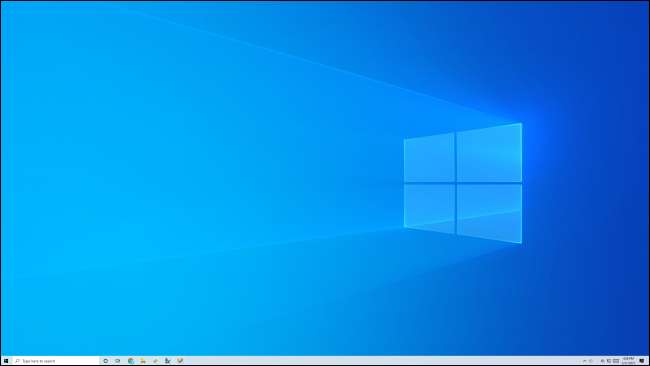
Làm sạch mùa xuân không chỉ khiến PC của bạn chạy nhanh hơn. Nó cũng là về việc khiến bạn nhanh hơn khi sử dụng nó. Có cấu trúc tệp được sắp xếp đúng cách sẽ giúp bạn dễ dàng tìm thấy các tệp mà bạn cần mà không cần các tệp mà bạn không cần cản trở.
Dọn dẹp máy tính để bàn lộn xộn của bạn [số 8] là một phần lớn của điều đó. Và nếu bạn không muốn dọn dẹp máy tính để bàn của mình, hãy xem xét chỉ cần che giấu các biểu tượng máy tính để bàn của bạn, mà bạn có thể thực hiện dễ dàng bằng cách nhấp chuột phải vào màn hình của bạn và bỏ chọn Xem & GT; Hiển thị biểu tượng màn hình.
Ngoài ra, hãy xem xét việc mở tệp Explorer và sắp xếp các tệp và thư mục cá nhân của bạn. Có một cơ hội tốt mà thư mục tải xuống của bạn, đặc biệt cần phải dọn dẹp, hoặc chỉ cần xóa nhanh các bản tải xuống cũ mà bạn không còn cần. Bất cứ thư mục nào bạn sử dụng thường xuyên, xem xét ghim chúng vào thanh bên truy cập nhanh trong File Explorer [số 8] để truy cập dễ dàng hơn vào công cụ của bạn.
CÓ LIÊN QUAN: Làm thế nào để sắp xếp máy tính để bàn Windows lộn xộn của bạn (và giữ nó theo cách đó) [số 8]
Dọn dẹp thanh tác vụ và menu Bắt đầu của bạn
Trong khi bạn đang ở đó, hãy xem xét cắt tỉa hoặc sắp xếp lại các biểu tượng trên thanh tác vụ của bạn. Nếu là của bạn Thanh tác vụ. [số 8] Có đầy đủ các biểu tượng cho các ứng dụng mà bạn không cần, hủy bỏ chúng bằng cách nhấp chuột phải vào chúng và chọn "unpin từ thanh tác vụ". Sắp xếp lại chúng bằng cách kéo và thả để định vị lại chúng bất cứ nơi nào bạn thích trên thanh tác vụ.
Hãy xem Tùy chỉnh menu Bắt đầu của bạn [số 8] , quá. Menu bắt đầu mặc định của Windows 10 được đóng gói với các ô phím tắt mà bạn có thể không sử dụng. Nếu bạn chưa bao giờ tùy chỉnh nó, bây giờ là thời điểm tốt để đảm bảo rằng chỉ có các chương trình bạn thực sự sử dụng được ghim vào khu vực gạch của nó.
Và trong khi bạn đang ở đó, bạn có thể có nhiều chương trình chạy trong nền có biểu tượng khay hệ thống. Bạn có thể Ẩn các biểu tượng khu vực thông báo bằng cách kéo và thả nhanh [số 8] , Rời khỏi chương trình chạy trong khi lấy biểu tượng khỏi thanh tác vụ của bạn.
CÓ LIÊN QUAN: 10 cách để tùy chỉnh menu Bắt đầu Windows 10 [số 8]
Dọn dẹp trình duyệt của bạn và dấu trang của nó
Bạn có thể dành nhiều thời gian trong trình duyệt web của máy tính. Nếu bạn sử dụng tính năng Dấu trang của mình, hãy cân nhắc việc mất một thời gian để sắp xếp lại dấu trang của bạn theo cách có ý nghĩa.
Dễ dàng nhất để thực hiện việc này từ trình quản lý dấu trang của trình duyệt của bạn thay vì nghịch ngợm với thanh công cụ Dấu trang. Trong Google Chrome, bấm Menu & GT; Dấu trang & GT; Trình quản lý đánh dấu để khởi chạy nó. Xem xét sao lưu dấu trang của bạn trước khi tiếp tục, trong trường hợp bạn muốn họ một lần nữa trong tương lai. Chúng tôi đã có rất nhiều lời khuyên cho khai báo dấu trang của bạn [số 8] .
CÓ LIÊN QUAN: Cách giải mã dấu trang trình duyệt web của bạn [số 8]
Chạy Disk Cleanup để giải phóng không gian
Nếu bạn muốn dọn sạch một số tệp tạm thời và giải phóng một số dung lượng ổ đĩa, hãy thử sử dụng công cụ Disk Cleanup được tích hợp vào Windows. Trên Windows 10, hãy mở menu Bắt đầu, tìm kiếm "Disk Cleanup" bằng cách sử dụng hộp tìm kiếm và nhấp vào "Disk Cleanup" để khởi chạy nó. Nhấp vào nút "Làm sạch tệp hệ thống" để đảm bảo rằng bạn đang dọn dẹp cả tệp của tài khoản người dùng Windows và các tệp toàn hệ thống.
Tùy thuộc vào thời gian bao lâu kể từ khi bạn chạy công cụ này, bạn có thể giải thích gigabyte của các tệp không cần thiết, ví dụ, các tệp liên quan đến các bản cập nhật Windows cũ. Nhìn kỹ vào danh sách những thứ mà việc dọn dẹp đĩa để xóa [số 8] Để đảm bảo rằng công cụ không xóa bất cứ thứ gì bạn muốn giữ.
CÓ LIÊN QUAN: Có an toàn để xóa mọi thứ trong Windows 'Disk Cleanup không? [số 8]
Bụi ra PC của bạn

Nếu bạn có một máy tính để bàn, bạn nên mở nó thường xuyên và cho nó một bụi nhanh chóng. (Hãy chắc chắn để tắt PC trước!) Bụi laptop của bạn [số 8] Cũng có thể là cần thiết.
Bụi thường xây dựng trong quạt máy tính của bạn và trong các thành phần khác, giảm hiệu quả làm mát của chúng. Do đó, PC của bạn có thể chạy nóng hơn hoặc ít nhất là quạt sẽ phải làm việc chăm chỉ hơn để cung cấp cùng một lượng làm mát.
Trong khi bạn không phải phát điên trong Làm sạch triệt để mọi phần của PC của bạn [số 8] , chúng tôi khuyên bạn nên tắt nguồn PC và làm sạch nó bằng khí nén (như Bụi Falcon [số 8] hoặc một thương hiệu tương tự). Không bao giờ sử dụng chân không cho việc này!
CÓ LIÊN QUAN: Làm thế nào để làm sạch triệt để máy tính để bàn bẩn của bạn [số 8]
Làm sạch bàn phím bẩn, màn hình, và nhiều hơn nữa
Bụi ở bên trong PC của bạn có thể ảnh hưởng đến hiệu suất và làm mát. Nhưng có lẽ có bụi ở nơi khác, trên màn hình màn hình máy tính của bạn, giữa các phím trên bàn phím của bạn, v.v.
Làm sạch mùa xuân là một thời gian tuyệt vời để làm một sự sạch sẽ, sâu sắc. Để làm sạch màn hình của bạn, tất cả những gì bạn thực sự cần là một loại vải microfiber tiêu chuẩn, cùng loại bạn sử dụng để lau một cặp kính mắt.
Để làm sạch sâu bàn phím, bạn thường có thể tháo các phím và sử dụng khí nén hoặc chân không để xóa các mảnh vụn tích lũy.
Chúng tôi đã có Mẹo làm sạch tất cả các thiết bị ngoại vi PC khác của bạn [số 8] , quá. Bạn có thể mua nhiều loại khác nhau Sản phẩm hứa sẽ giúp tăng tốc quá trình làm sạch [số 8] .
CÓ LIÊN QUAN: Làm thế nào để làm sạch và khử trùng tất cả các tiện ích của bạn [số 8]
Tùy chọn: Xem xét "Đặt lại" Windows 10
Hãy kết thúc với một mẹo Geeky: Nếu bạn cảm thấy muốn bắt đầu với cài đặt Windows mới, sạch sẽ, hãy xem lại Windows 10. Đừng nhầm lẫn điều này với Khởi động lại PC của bạn [số 8] -Nó giống như một thiết lập lại nhà máy trên các thiết bị khác.
Trong Windows 10, "Đặt lại" Windows [số 8] là tương tự như cài đặt lại nó. Bạn sẽ nhận được một môi trường mặc định của nhà máy, mà không cần các chương trình bạn đã cài đặt và các cài đặt bạn đã thay đổi. Sau đó bạn có thể bắt đầu tươi. (Bạn có thể chọn giữ các tệp cá nhân của mình trong khi trải qua quá trình thiết lập lại.)
Trong khi đặt lại Windows, bạn có thể chọn thực hiện một khởi đầu mới, [số 8] mà sẽ thực sự xóa bất kỳ Nhà sản xuất-cài đặt bloatware [số 8] và cung cấp cho bạn một hệ thống mới, từ Microsoft Windows 10. Nếu PC của bạn đi kèm với rất nhiều rác được cài đặt của nhà sản xuất, đây là một lựa chọn tuyệt vời để thử.
Cảnh báo: Nếu bạn thử điều này, bạn nên lưu ý rằng sau đó, bạn sẽ phải dành thời gian cài đặt lại phần mềm của mình và định cấu hình Windows 10 theo cách bạn thích. Ngoài ra, chúng tôi khuyên bạn nên Sao lưu các tập tin của bạn [số 8] Trước khi trải qua quá trình này, chỉ trong trường hợp: quá trình thiết lập lại có thể giữ các tệp của bạn nếu bạn chọn các tùy chọn chính xác, nhưng tốt hơn là an toàn hơn là xin lỗi. Luôn luôn tốt nhất để có một bản sao lưu cập nhật mọi lúc.
Không muốn cài đặt Windows mới? Bỏ qua bước này! Nếu bạn theo dõi các mẹo khác của chúng tôi, PC của bạn sẽ được phát huy.
CÓ LIÊN QUAN: Cách sử dụng "Bắt đầu mới" của Windows 10 vào ngày 20 tháng 5 cập nhật [số 8]
Bây giờ PC của bạn đã được dọn dẹp và sẵn sàng để đi. Tại sao không làm sạch mọi thứ khác? Cầm lấy Thử thách làm sạch mùa xuân của Lifesavvy [số 8] để làm nổi tiếng nhà của bạn trong 30 ngày.
CÓ LIÊN QUAN: Ngày làm sạch mùa xuân 1: Lấy lại bồn rửa nhà bếp của bạn [số 8]







